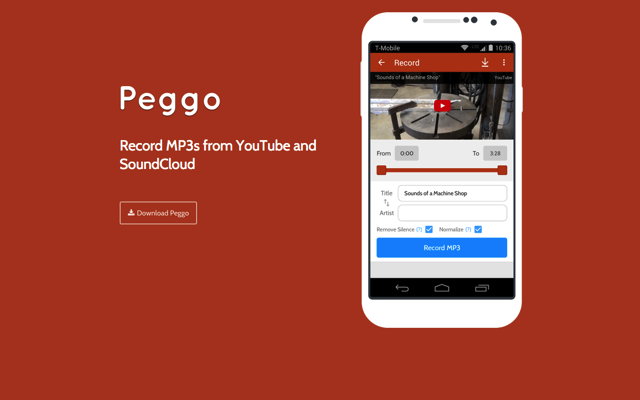
19/03/11 更新:Peggo 終止服務!5 個 YouTube 轉檔下載替代方案推薦。
之前介紹過「Peggo 線上將 YouTube 影片錄音,下載為 MP3 或 MP4 格式」獲得不少好評,也是許多人下載 YouTube 音訊會用到的工具,其實類似工具我們介紹不少,但都沒有它來得這麼簡單、直覺,把網址貼上後選擇要下載的段落,就能轉為 MP3 甚至是直接把影片保存為 MP4 格式。最近 Peggo 在 Android 推出全新的免費應用程式,使用者只要下載、安裝到手機或平板電腦,即可輕鬆下載 YouTube、SoundCloud 上的影片音樂。
Peggo for Android 是一款全新的手機應用程式,可以從 Peggo 官方網站免費下載(尚未有 iOS 版,也未在 Google Play 上架)。它的操作介面維持 Peggo 一貫的簡潔,也就是把下載功能直接帶入手機,支援 YouTube 和 SoundCloud,只要把網址複製,貼上於應用程式內,就能快速開啟下載工具並取得 MP3 檔。
Peggo for Android 目前僅能夠為影片錄音,轉為 MP3 格式,還不支援從手機直接下載線上影片,如果想要獲取或備份影片,可以使用 Peggo 線上工具來達成。
網站名稱:Peggo for Android
網站鏈結:https://app.peggo.tv/
如果你想在電腦上使用 Peggo,可參考這篇文章教學。線上版除了可以錄音、保存 MP3 格式外,還能下載 MP4 影片。
使用教學
STEP 1
以手機、平板電腦開啟 Peggo for Android 頁面,點選「Download Peggo」會看到如下的下載畫面,再點選藍色下載按鈕即可取得 APK 檔。此應用程式只能在 Android 4.1 或更新版本下使用。
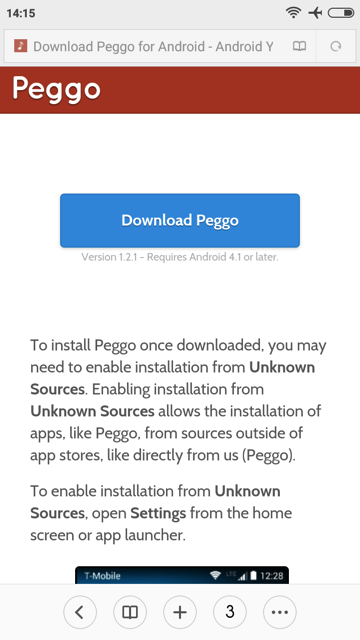
下載後執行,點選「安裝」即可把 Peggo 應用程式安裝到手機或平板電腦。
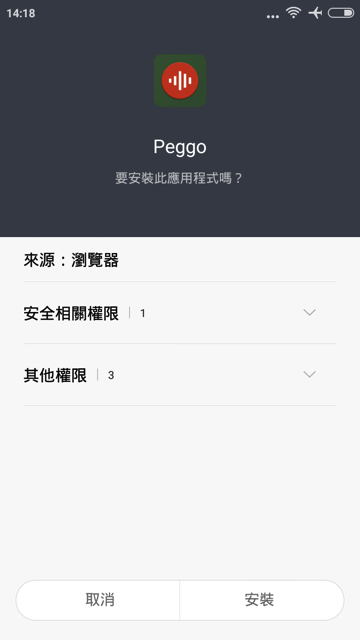
STEP 2
開啟 Peggo for Android 後,可以看到畫面維持 Peggo 一貫的簡單設計,使用方法是將影片鏈結複製、貼上,就能透過這個應用程式來錄音並轉成 MP3 格式。
雖然它有內建影片搜尋功能,不過無法正常顯示中文,但不影響使用。
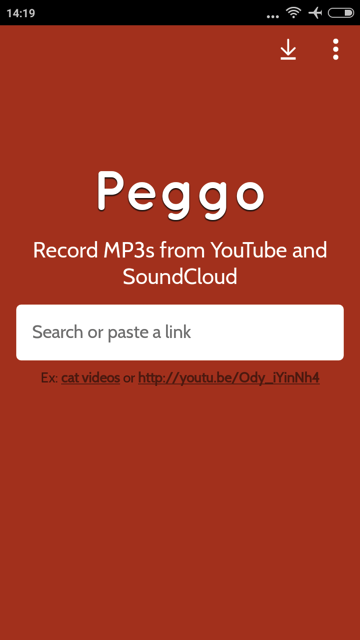
STEP 3
先點選右上角「設定」圖示,開啟選項調整要下載、儲存路徑(預設為 /Music/Peggo/),另外,預設的保存音質為 256kbps,若你想要切換選項,一樣可以在這裡設定。
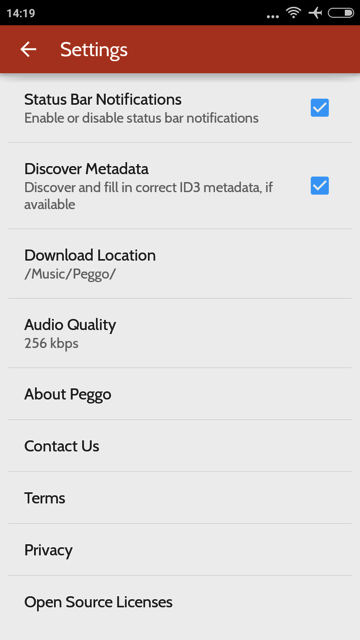
STEP 4
把 YouTube 或 SoundCloud 影片鏈結貼上後,Peggo for Android 會自動跳出跟網頁版類似的下載畫面,選擇要錄音的段落(或是從頭到尾完整擷取),設定一下名稱、歌手名稱後按下「Record MP3」就會開始進行錄音下載。
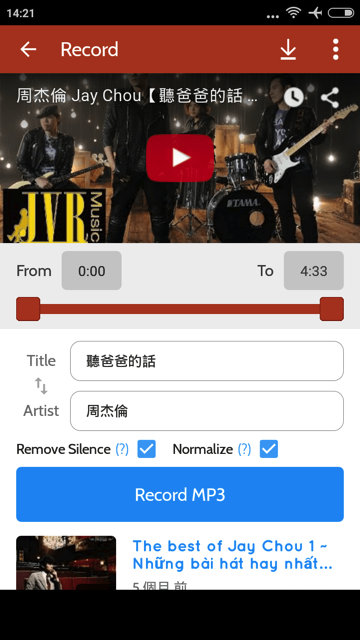
STEP 5
點選右上角的箭頭符號,可以看到目前的錄音、下載進度。
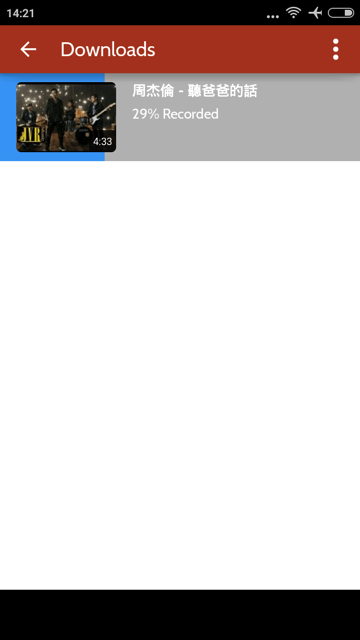
STEP 6
完成後,點選即可立即播放,當然你也可以在下載路徑下找到該 MP3 檔案,前面有提到設定方式,預設的下載、保存路徑為 /Music/Peggo/ 。
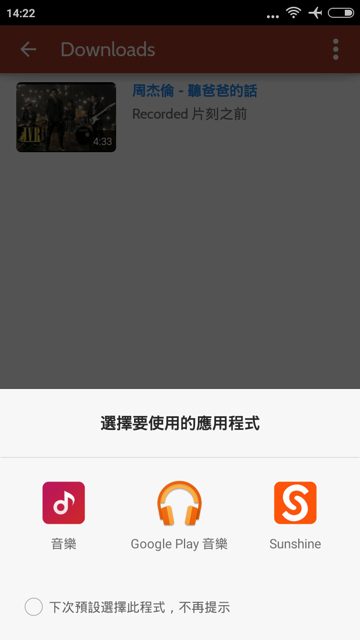
值得一試的三個理由:
- 可在 Android 裝置上免費下載、安裝
- 透過手機、平板電腦錄製 YouTube、SoundCloud 音訊
- 下載錄音後自動轉為 MP3 格式








